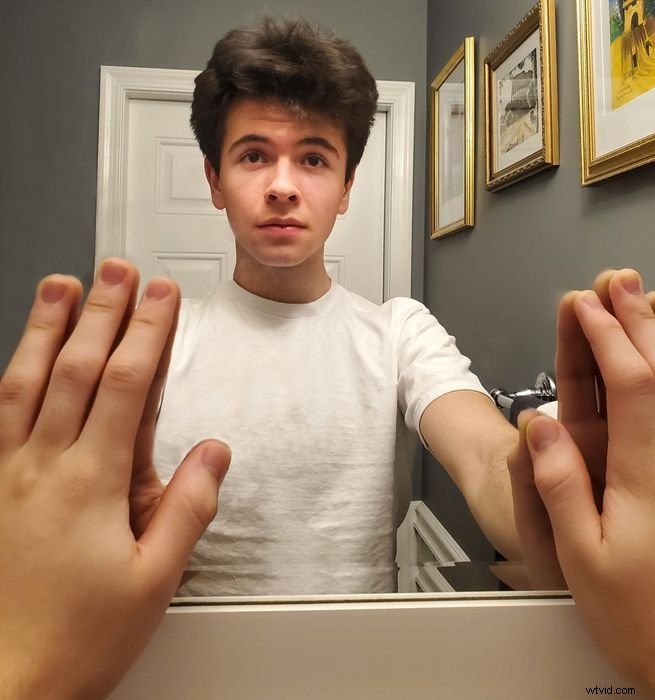簡単な錯覚写真を作成する方法がある場合はどうなりますか?
アイデアは、カメラが見えない状態で自分の写真を鏡に撮ることです。隠しカメラの鏡のような錯覚をどのように作成しますか?ええと、それはおよそ3ショットと、Photoshopのちょっとしたトリックが必要です。

どのような機器が必要ですか?
この写真技術は、引き抜くために最小限の機器を必要とします。必要なものを見てみましょう。
カメラ
この写真撮影のトリックを試すのに、デジタル一眼レフカメラやミラーレスカメラは必要ありません。オートフォーカスやスマートフォンでも機能します。
ミラー撮影には三脚は必要ありません。以下のプロセス全体を実行すると、その理由がわかります。
ミラー
あなたの体の少なくとも半分に合う大きな鏡は、このタイプの写真撮影に最適です。また、最適な露出を実現するために、場所に適切な照明がある場合にも役立ちます。
最適なカメラ設定を見つける方法
まず、カメラを手動モードにする必要があります。または、露出をロックして、すべての写真が同じように表示されるようにすることもできます。
手動モードで使用する設定がわからない場合は、絞り優先から始めてください。 。
絞りをf/8〜f / 16に設定して、ミラー撮影用の鮮明な画像を確保します。次に、カメラが自動的に選択するシャッタースピードに注意してください。
次に、「手動モード」に移動し、「絞り優先」で選択した値を選択します。次に、カメラが以前に選択したのと同じシャッター速度を使用します。
オートフォーカスの使用もお勧めします レンズをいじくり回す必要はありません。
以上です!撮影の準備ができました。ミラー写真の素晴らしさを試してみてください。
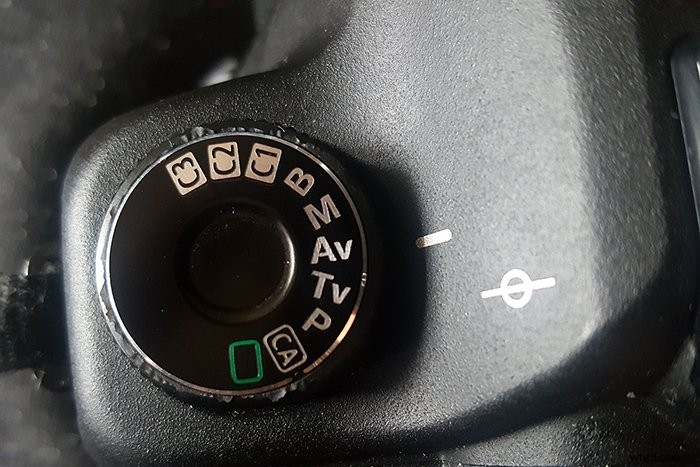
隠しカメラのミラートリックを撮影する方法
カメラを見ずに鏡で写真を撮るにはどうすればいいですか?不可能だからできません。しかし、それはすべて、以下に示す正しいトリックを行うことです。
- 鏡の前に行きます。
- 右腕でカメラを持ち上げ、左腕の写真を撮ります。
- 今度は右腕で反対のことをします。このステップは少し厄介に感じるかもしれません。カメラを正しく持ち、シャッターボタンにアクセスできることを確認してください。
- 最後に、カメラを胸に置き、鏡の前で顔の写真を撮ります。カメラが顔のポートレートに表示されないようにしてください。

後処理で結果を向上させる方法
まず、3つの画像をすべて読み込んで、Photoshopで重ね合わせます。
レイヤーマスクを取り、上の写真(右腕の写真)の半分を削除して、左腕が前に透けて見えるようにします。これを行うには、最上層の写真を選択し、[レイヤー]パネルの下部にあるレイヤーマスクアイコンを選択します。
次に、ツールセクションのブラシをクリックし、ペイントカラーとして黒を選択します。
レイヤーマスクを選択したまま、削除する領域のペイントを開始します。下の写真が表示され始めます。

次に、カメラで顔が遮られていない別の写真を追加します。可能であれば、胸の上部を避けます。このレイヤーを写真の中央に配置して、レイヤーマスクの使用方法を示します。

顔と胸を思い通りにマスクしたら、このレイヤーを体の上部から適切な場所に移動します。
これで、カメラが表示されていない自画像ができました!

完璧な結果を得るために写真をレタッチする
手順を注意深く行っていれば、このミラー写真のテクニックは比較的簡単に完了できるはずです。
そうでない場合は、Photoshopのトリックを試してみましょう。あちこちにクローンツールを少し入れて、後で「コンテンツ対応の塗りつぶし」を少しつまむと、私のものを完璧に仕上げることができます。重なりを取り除くためのわずかなトリミングで完了です。
それでは、このプロセスの詳細を見ていきましょう。
- まず、レイヤーを複製してマージする必要があります。
- 次に、ズームツールを使用して画像を検査します。首と顔の周りに細心の注意を払ってください。
- 画像のさまざまな欠陥には、レタッチ用の特定のツールが必要な場合があります。
ヒーリングブラシ
このツールを選択したら、あなたがしなければならないのは、散らかった領域を通り抜けてそれらをクリックすることだけです。その後、Photoshopはそれらを自動的に修正してクリーンアップします。
パッチツール
大きな欠陥をクリーンアップする場合は、パッチツールの使用を検討してください。セクションを選択し、コピーする部分にドラッグします。
クローンツール
このツールは、写真に表示される可能性のあるギャップを埋めるためのものです。選択したら、Altキーを押しながらクリックして、コピーする領域を選択します。ほとんどの場合、それは写真のシャツになります。
コンテンツ対応の塗りつぶし
クローンツールが機能しない大きなギャップがある場合は、「コンテンツ対応の塗りつぶし」の使用を検討してください。まず、開口部を選択し、次に右クリックして[塗りつぶし]を選択します。 [コンテンツ対応]をクリックして、[OK]をクリックします。
コンテンツ対応の塗りつぶしを使用した後、混乱をクリーンアップするために修復ブラシツールを再度使用する必要がある場合があります。
ありがたいことに、この写真技術は多くの編集を必要としません。ほとんどの場合、必要なのはいくつかの領域にパッチを適用することだけです。これで準備完了です。

結論
鏡の前にカメラを構えるのは少し難しいかもしれません。そのため、デバイスの取り扱いや写真の撮影に慣れるまで、テストショットを自由に行ってください。
しかし、ほとんどの場合、それについてそれほど細心の注意を払う必要はありません。画像が鮮明であることを確認してください。残りはPhotoshopで処理できます。
ユニークな写真を作成するだけでなく、写真編集をマスターするのにも役立つ優れた方法です。さあ、試してみてください!
隠しカメラミラー写真は、クリエイティブな写真コースであるWowFactorPhotographyで取り上げるトピックの1つです。以下は私たちの学生の一人が撮った写真です。詳細については、こちらのコースをご覧ください。